Listado de pedidos
Esta página es una pequeña introducción a cómo manejar la aplicación para gestionar los pedidos. En esta página habla de:
- Ir a la página de Listado de pedidos
- Opciones
- Opciones avanzadas
- Configución del pedido
- Ver detalles pedido: Desde esta pantalla podemos ver todos
- Propiedades: Las propiedades de los pedidos se pueden utilizar para filtrar los pedidos, ordenarlos, etc. En este apartado hablamos de como aplicar estas acciones sobre el pedido.
Ir a la página de Listado de pedidos
Podemos ver los diferentes pedidos que hemos creado.
Pero, primero de todo, tenemos que acceder a la pantalla de administración: Acceder a administración
Muy bien, ya estamos en la pantalla de "Administración". Ahora tenemos que dirigirnos a la sección "Listados" y dentro de esta tenemos que seleccionar la opción "Listado de pedidos".


Perfecto, ya estamos dentro. Ahora podemos ver las diferentes propiedades, estados, características, etc que pueden tener los diferentes pedidos que hemos creado.
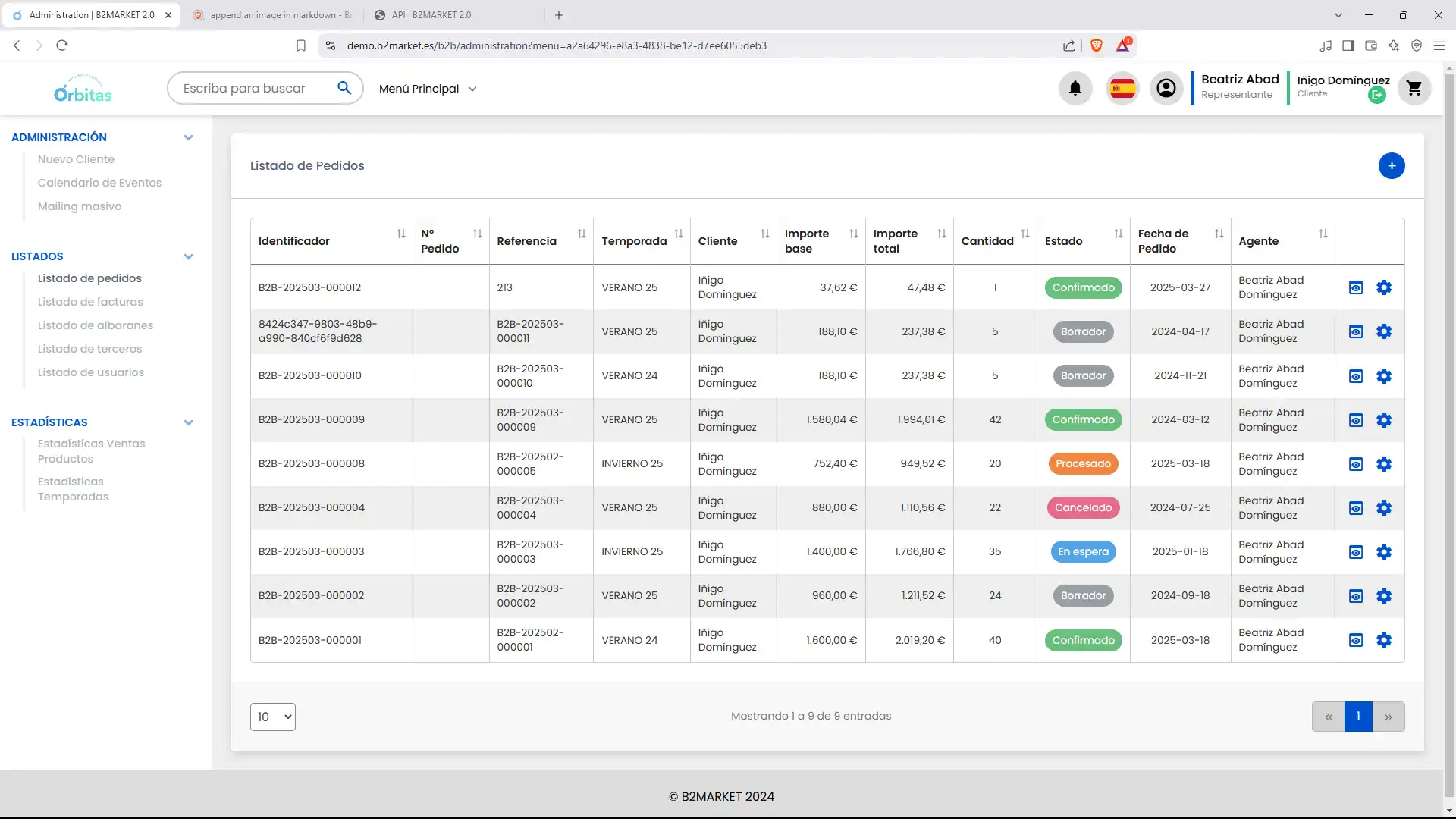
Opciones
Mostrar todos los pedidos
En nuestra página principal se va a mostrar una cantidad fija de pedidos ( por defecto suele ser 10 ), y seguramente queramos ver los demás pedidos. Tenemos varias formas de abordar este problema:
- Mostrar más pedidos en la misma página: Esta redactado abajo en Mostrar más pedidos en la misma página
- Movernos por las diferentes páginas: Tenemos un navegador que nos permite movernos por las diferentes páginas mostradas. Si nos fijamos abajo a la derecha, tenemos varios iconos que muestran la cantidad de páginas que hay.
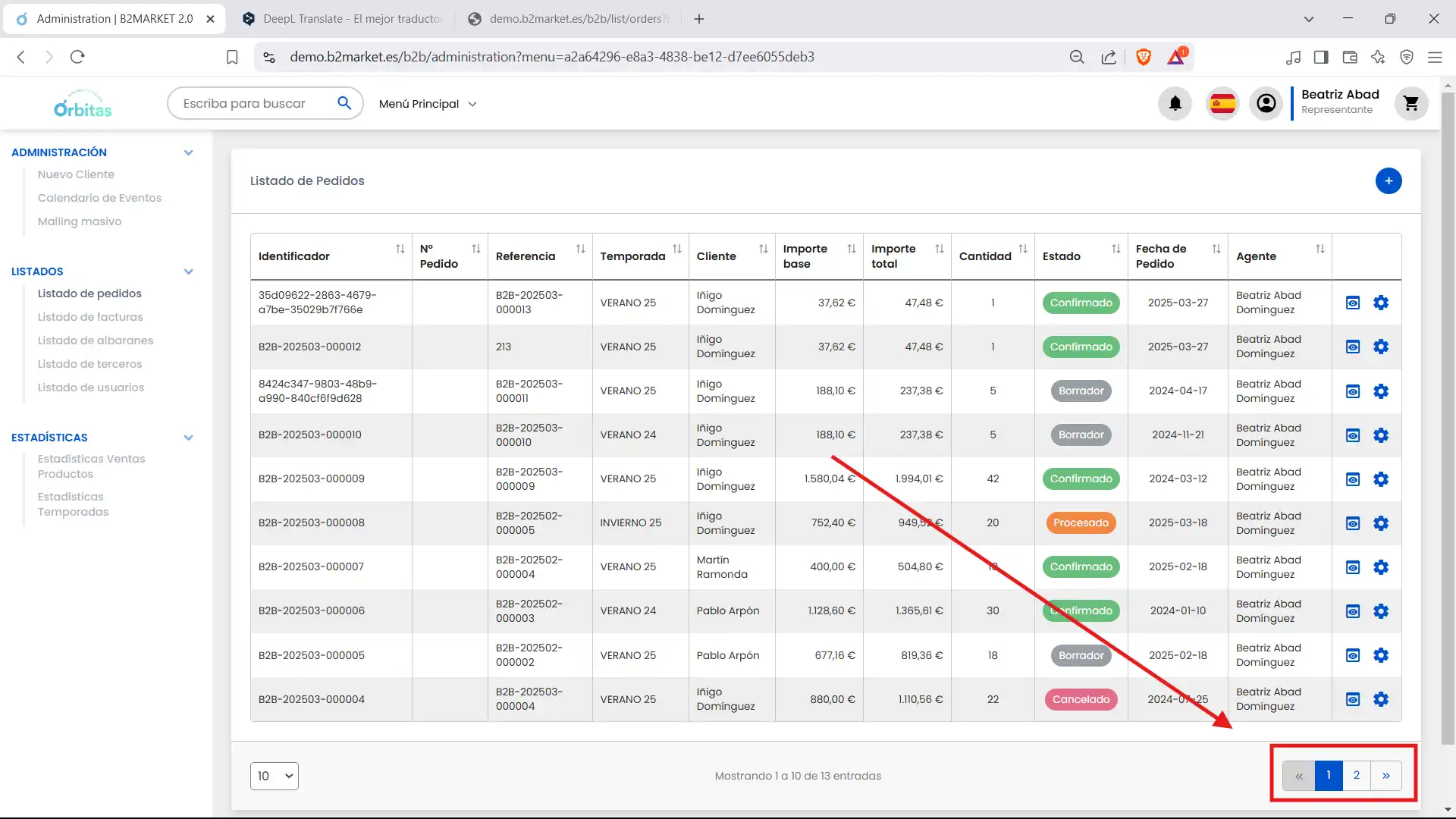
Para navegar sobre estas simplemente tenemos que seleccionar las flechas que están a los lados que nos moverán de una página a otra.
Además, tenemos la opción de seleccionar la página en la que nos queremos posicionar, simplemente clicando sobre ella.
![]()
Mostrar más pedidos en la misma página
En caso de que se nos quede corta la vista de los pedidos, respecto a la cantidad que se muestran de estos, tenemos la opción de ampliar la cantidad de pedidos que salen por pantalla.
Para ello, nos movemos abajo a la izquierda y podemos observar un cuadro que tiene forma rectangular y con un número dentro (normalmente suele ser 10) clicamos sobre este y nos mostrará las diferentes opciones para ampliar la vista.
![]()
En mi caso he seleccionado 20, pero como tengo menos pedidos que los seleccionados la vista se adapta a la cantidad posible.
![]()
Opciones Avanzadas
Configuración del pedido
Para llegar a esta opción tenemos que seleccionar el icono con forma de engranaje que sale a la derecha del pedido en concreto
![]()
Si queremos más detalles sobre como funciona esta opción las tenemos todas documentadas en configuración de un pedido
Ver detalles pedido
En caso de que queramos ver más detalles sobre un pedido tenemos la opción de seleccionar la "Vista" del mismo. Para ello clicamos sobre el icono que tiene forma de ojo que esta arriba a la derecha.
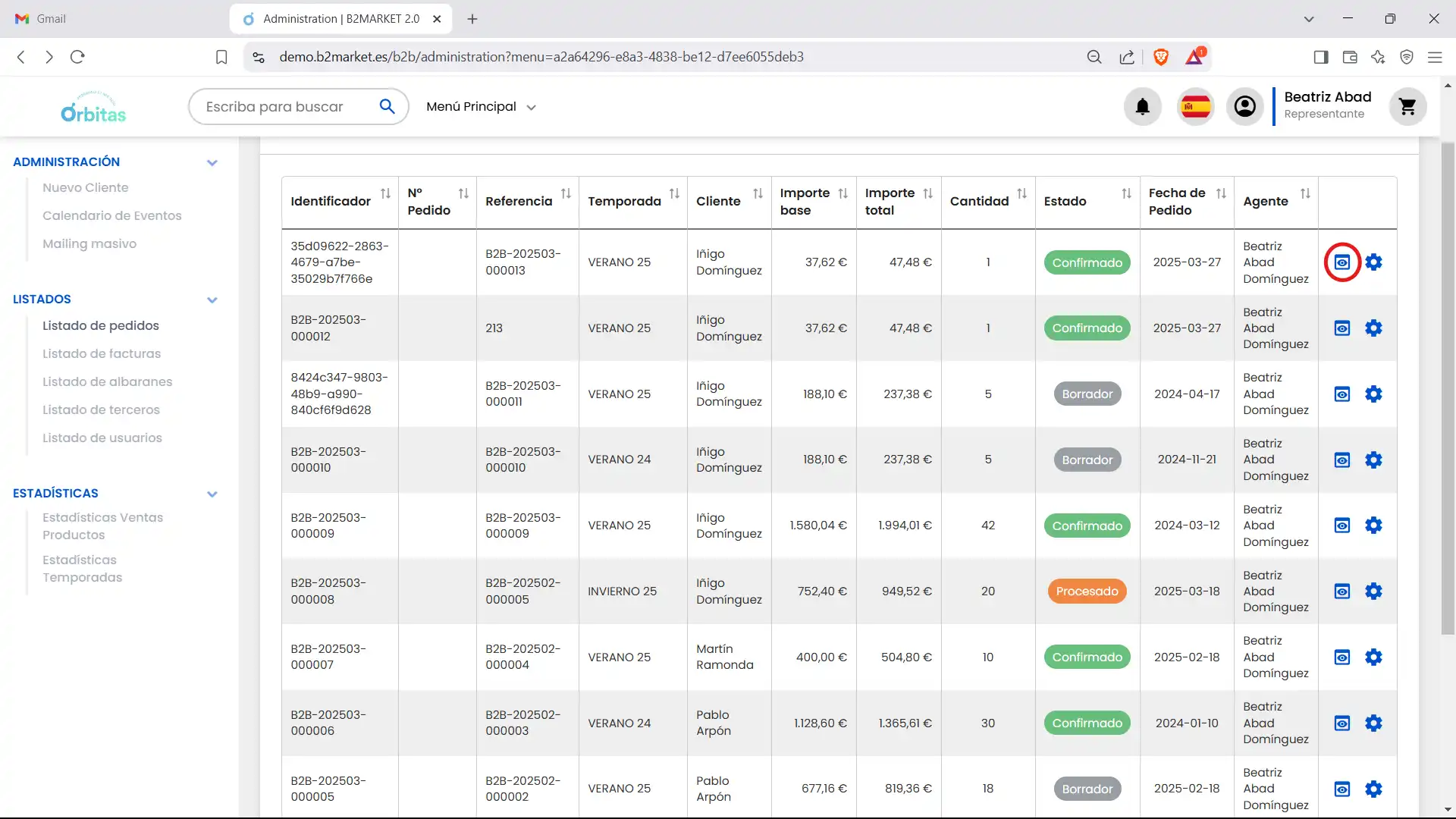
TODO check with bea, tieen que ser admin para modificar?
Como podemos ver, desde esta pantalla podemos ver y modificar algunos detalles del producto, como por ejemplo la descripción. También podemos ver la fecha de entrega y los descuentos que se le han aplicado al cliente, si nos fijamos en el recuadro de la derecha.
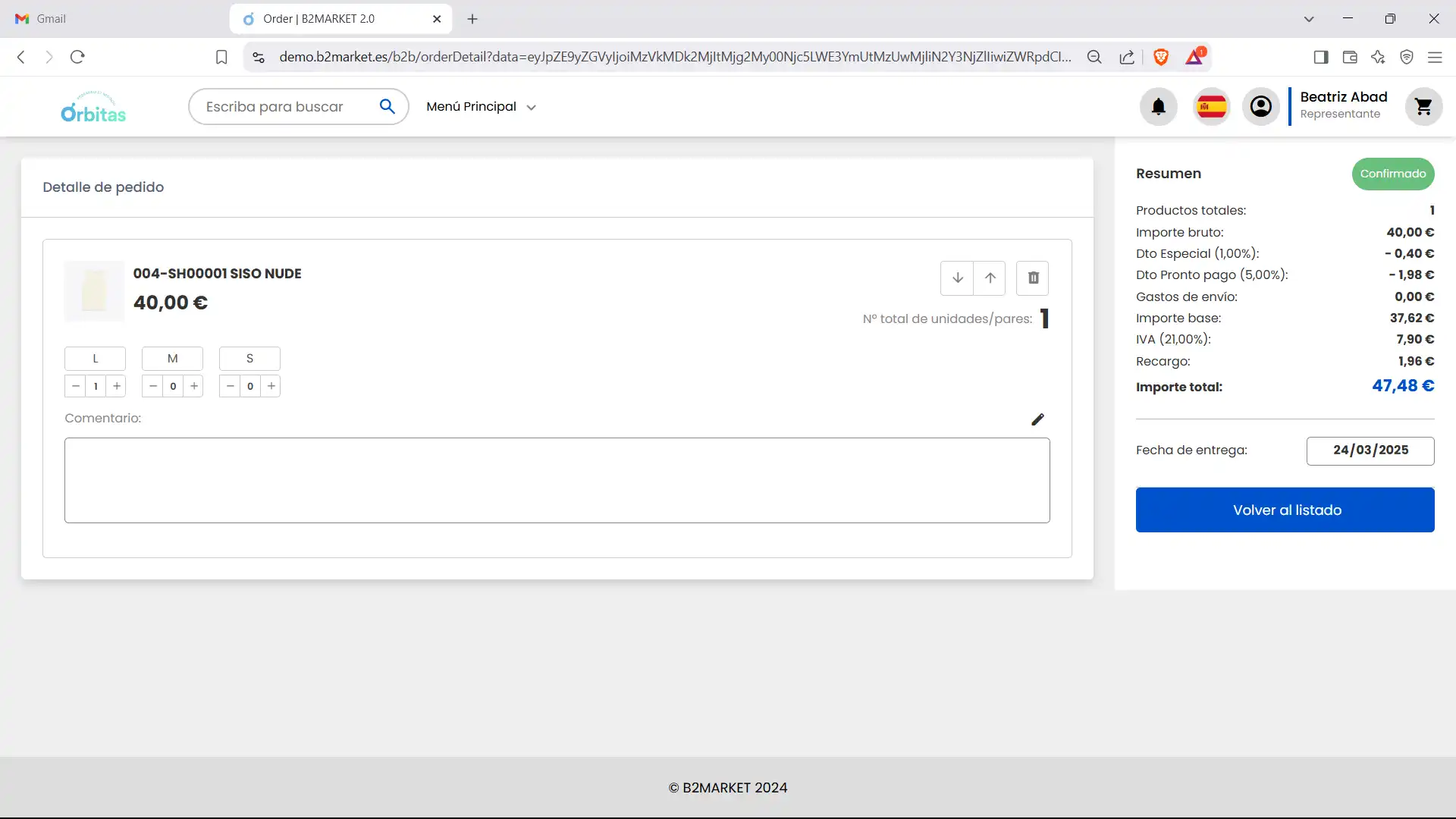
Propiedades
Filtrar por alguna propiedad
TODO check with bea icon Filtro
También tenemos la opción de filtrar por alguna propiedad en concreto. Si nos fijamos, tenemos un icono arriba a la derecha (un botón redondo) con UN ICONO DE SUMA que si lo seleccionamos nos saldrá un recuadro el cual nos deja seleccionar los diferentes filtros que podemos aplicar.
![]()
Podemos aplicar todos los filtros que veamos comvenientes, desde fechas, cantidades, importes, etc.
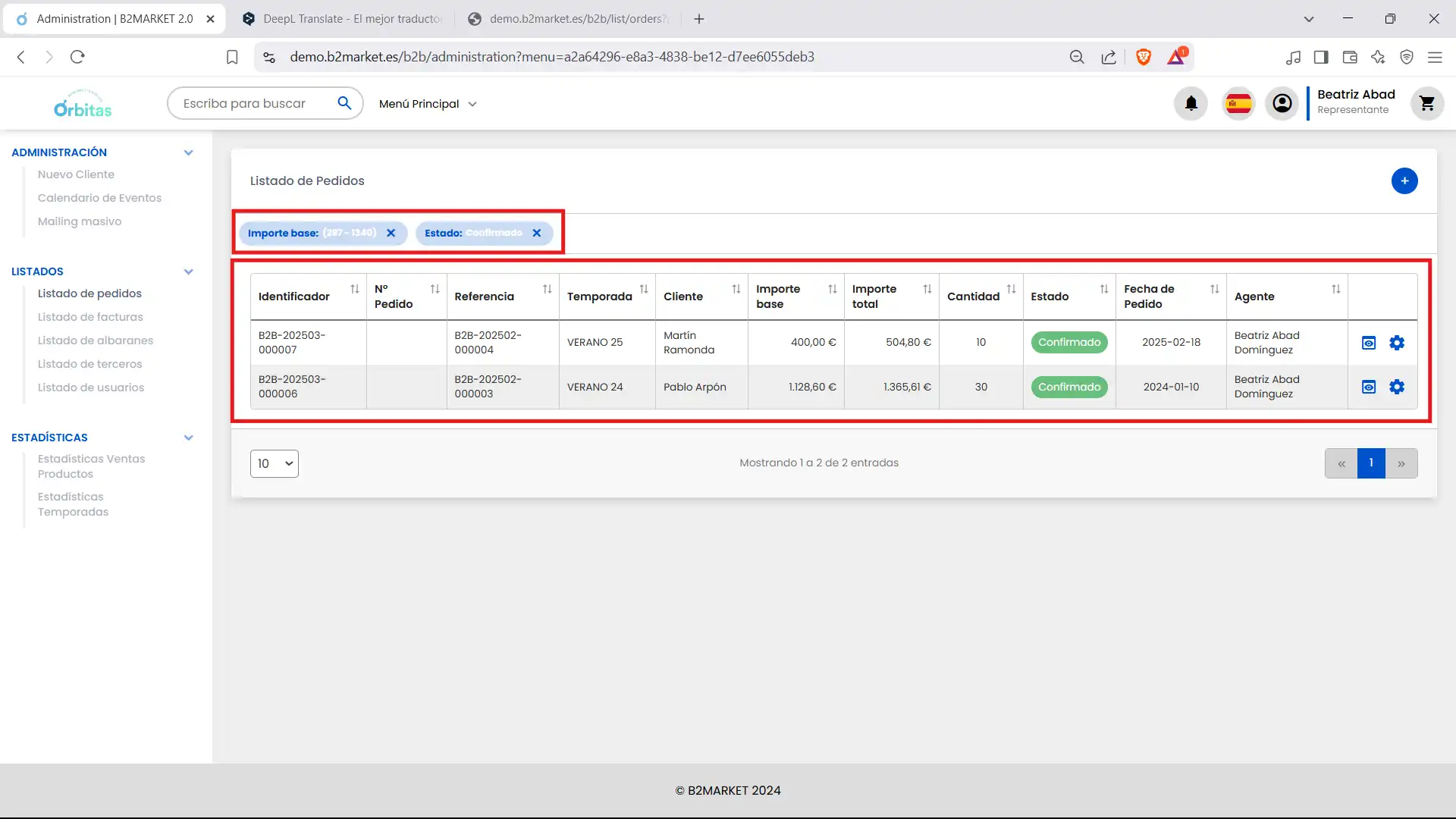
Si hemos aplicado varios filtros, y nos surge la necesidad de quitar alguno, tenemos un icono en forma de X para eliminar ese filtro aplicado.
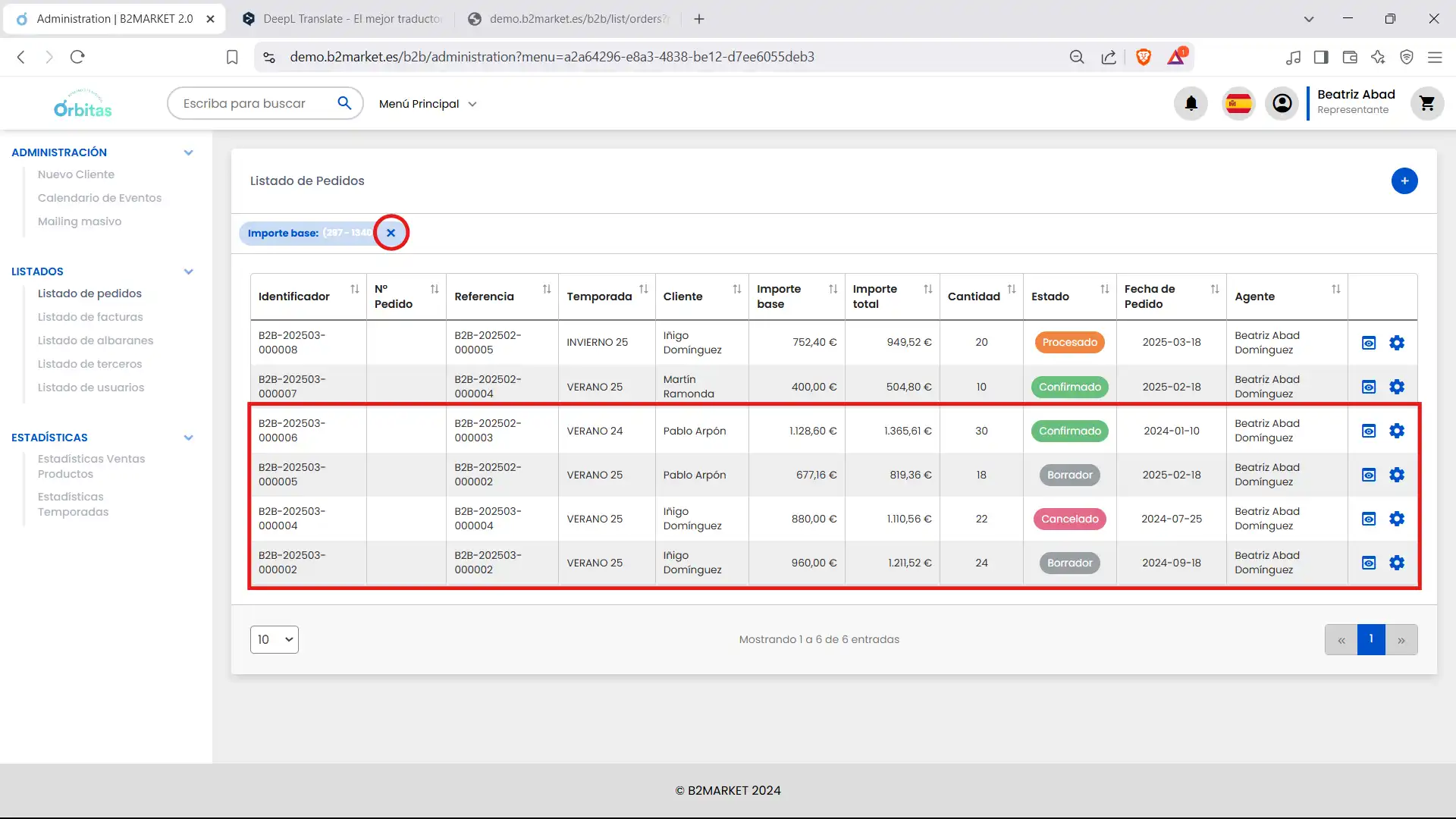
Cada filtro que se aplique lo veremos en la barra de arriba
Ordenar por alguna propiedad
Podemos ordenar el listado de los diferentes pedidos por sus diferentes propiedades.
Para ello hay que seleccionar alguno de los iconos que tienen forma de flecha para arriba y para abajo, en la primera selección lo que hará será ordenar en orden descencente.
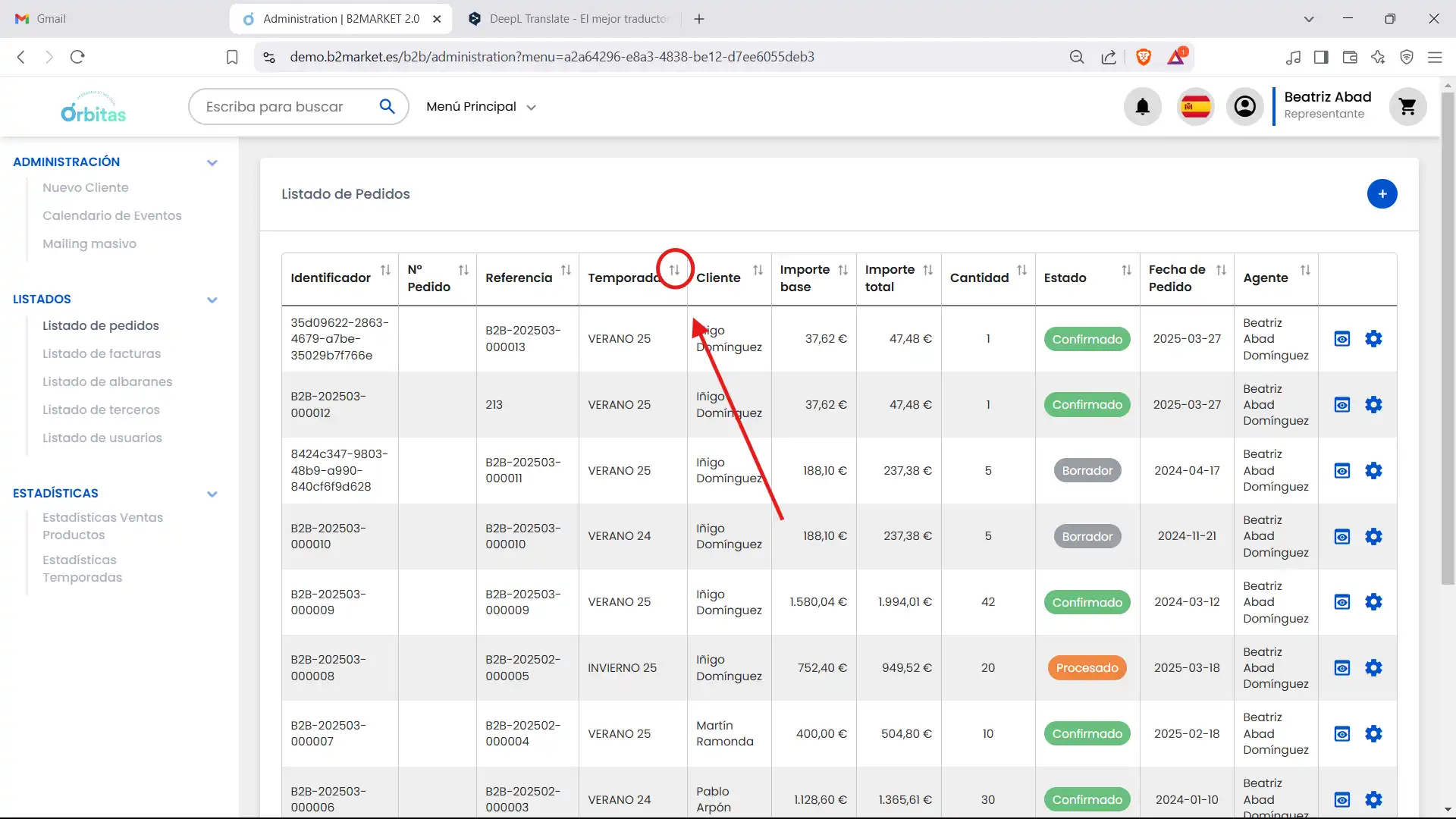
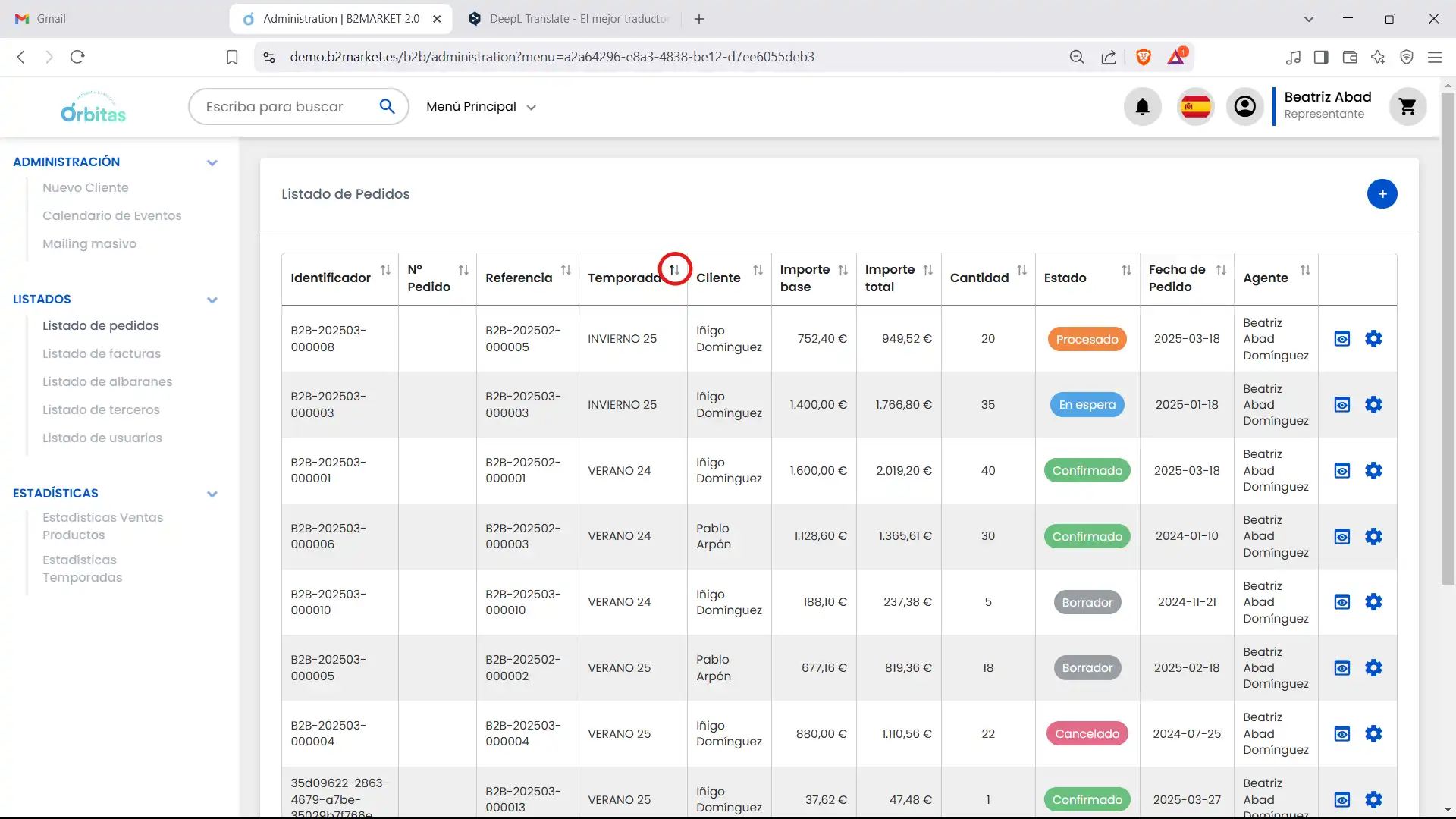
En caso que le cliquemos otra vez cambiará el orden y ahora será ascendente.
TODO check with bea Para quitar todos los filtros tenemos que actualizar la página.
Creado con 🩵 por Orbitas